PPT中怎么让图片一张一张显示出来
来源:网络收集 点击: 时间:2024-08-01【导读】:
图片是幻灯片中不可或缺的一个内容。当用户在幻灯片中插入了多张图片后,如果希望图片能一张一张地显示出来,这又应该如何设置呢?不急,马上给大家分享下此技巧。工具/原料more电脑Microsoft PowerPoint 2010方法/步骤1/6分步阅读 2/6
2/6 3/6
3/6 4/6
4/6 5/6
5/6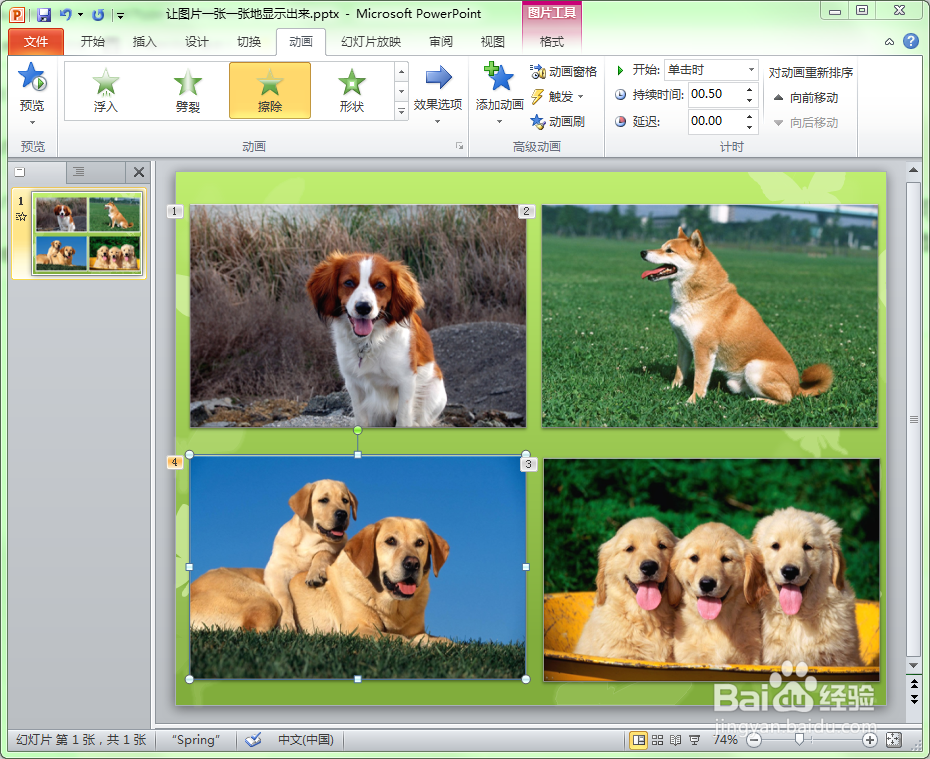 6/6
6/6 注意事项
注意事项
首先在幻灯片中插入需要一张一张显示出来的图片。
 2/6
2/6为了让图片更美观,我们为图片添加上一个白色的边框,然后调整下这些图片的位置。
 3/6
3/6接下来选择需要最先出来的一张图片。
 4/6
4/6选择“动画”菜单,在动画中选择一种“进入动画”。这里选择的“擦除”进入动画,这样就为第一张要出来的图片设置了一种动画效果。
 5/6
5/6采用上述第2至3步的方法为其它图片设置一种动画效果。你可以设置相同的动画效果,也可以设置成不同的动画效果。设置什么样的动画效果,要根据用户的需要来设置。
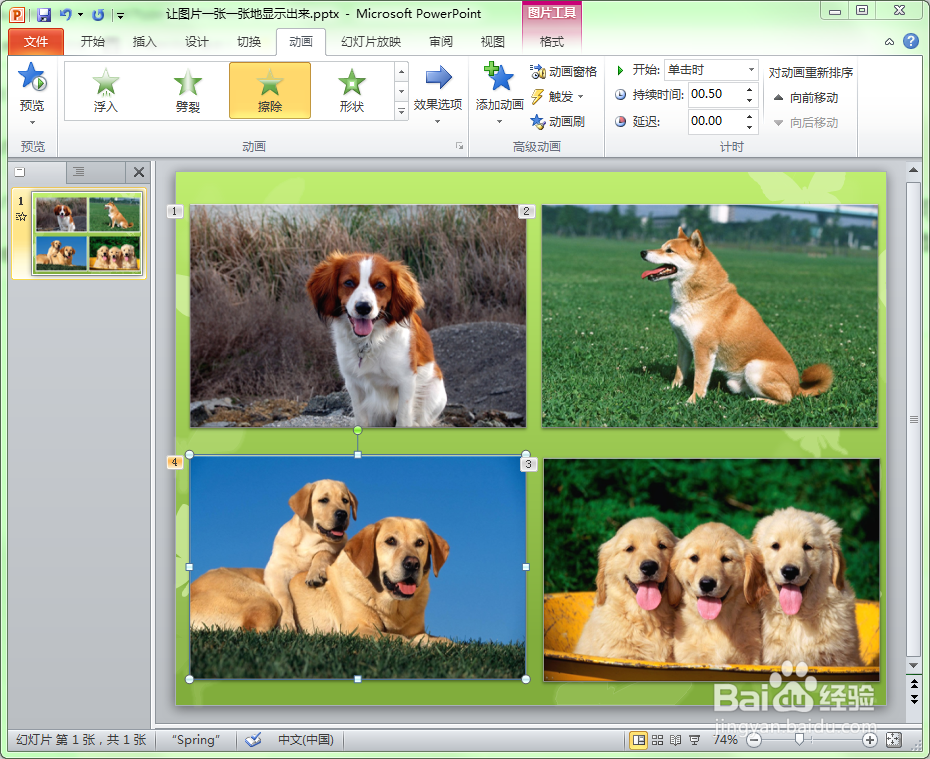 6/6
6/6从图片的左上角可以看到有一个阿拉伯数字,这个数字就代表了图片显示出来的顺序。这样我们就达到了让图片一张一张显示出来的效果。
 注意事项
注意事项在幻灯片中如果想让图片一张一张地显示出来,可以分别为这些图片设置一个进入动画效果;
在设置进入动画效果时,先设置动画效果的图片会先显示出来。
PPT图片逐个显示图片一张一张地显示幻灯片版权声明:
1、本文系转载,版权归原作者所有,旨在传递信息,不代表看本站的观点和立场。
2、本站仅提供信息发布平台,不承担相关法律责任。
3、若侵犯您的版权或隐私,请联系本站管理员删除。
4、文章链接:http://www.1haoku.cn/art_1044162.html
 订阅
订阅